一、效果目的
1.在VSCode里,直接F5打开html页面,并且可以在编辑器里,进行断点调试js代码;
二、工具准备
1.VSCode 软件
2.一个js项目
3.VSCode 上装一个插件:Debugger for Chrome
如图 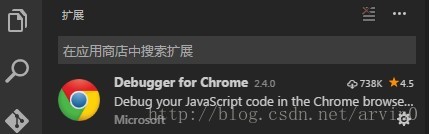
三、配置文件更改
1.用VSCode装载项目 
2.然后按F5,出现这个框 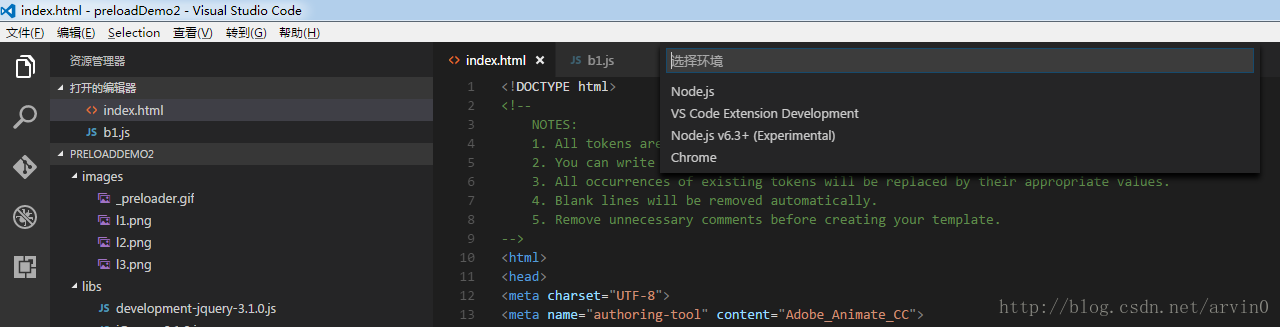
选择 Chrome
3.然后出现个配置的提示,和打开了launch.json这个文件 
在 这个文件里添加一段配置信息
,
{
"name": "使用本机 Chrome 调试",
"type": "chrome",
"request": "launch",
"file": "${workspaceRoot}/index.html",
// "url": "http://mysite.com/index.html", //使用外部服务器时,请注释掉 file, 改用 url, 并将 useBuildInServer 设置为 false "http://mysite.com/index.html
"runtimeExecutable": "C:\Program Files (x86)\Google\Chrome\Application\chrome.exe", // 改成您的 Chrome 安装路径
"sourceMaps": true,
"webRoot": "${workspaceRoot}",
// "preLaunchTask":"build",
"userDataDir":"${tmpdir}",
"port":5433
}结果如图 
4.然后,更改调试方式 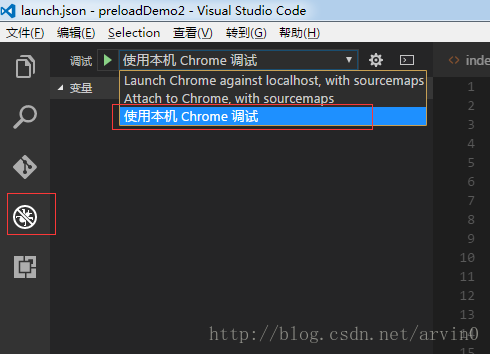
如图,选择左边的圆形按钮,然后出来这个调试配置管理界面,选择“使用本机 Chrome 调试”。
5.然后在项目的 js 处设置好断点,按 F5,就可以进行断点调试了。 
6.接着就 Enjoy!
PS:这种方法只适合普通页面,要是你的js项目里,包含json等游览器不支持本地游览的资源,那么就需要开启服务器,配合这个插件,才能进行断点调试。
转载于:https://www.cnblogs.com/seanp/p/6522017.html
最后
以上就是威武可乐最近收集整理的关于使用VSCode 断点调试 js项目,html页面的全部内容,更多相关使用VSCode内容请搜索靠谱客的其他文章。
本图文内容来源于网友提供,作为学习参考使用,或来自网络收集整理,版权属于原作者所有。








发表评论 取消回复